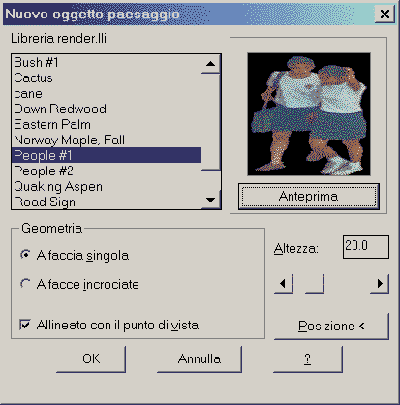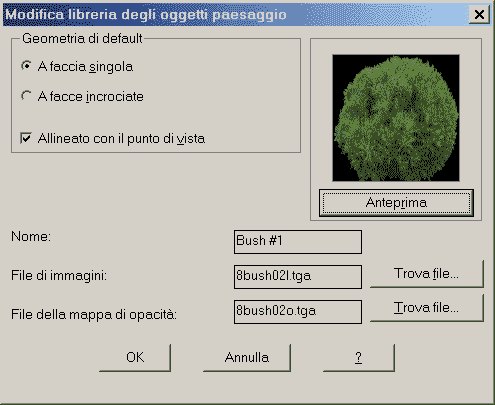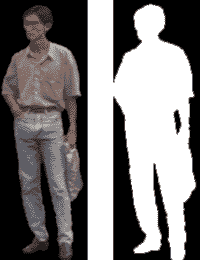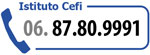Sesta parte
Inserimento degli oggetti paesaggio con Autocad 2000 - 2 della Autodesk. Negli scorsi articoli abbiamo visto come impostare tutti i parametri per ottenere un rendering dei modelli tridimensionali sviluppati in ambiente cad, ricordo che il processo di rendering effettua un calcolo algoritmico sugli oggetti vettoriali presenti nella scena per produrre una proiezione degli stessi definita in un immagine bitmap. Ma come fare per arricchire il rendering finale con elementi tipo fotografie di persone o oggetti ? Esistono anche dei programmi che ci permettono di modellare in 3D e in modo interattivo alberi o figure umane ( Poser), dove, dopo aver definito la figura è possibile inserirla in Autocad come blocco vettoriale , ma il risultato finale non sarà ottimale e inoltre il tempo di rendering aumenterà in modo percettibile in quanto queste figure sono composte da molte facce ( basta pensare alle foglie di un albero o anche a tutti gli elementi per geometrizzare una figura umana), inoltre per effettuare una mappatura corretta di questi oggetti occorrerebbero settimane di lavoro e molta esperienza. Questo procedimento è invece necessario nel caso volessimo produrre un filmato , ma Autocad non permette di produrre delle animazioni sui nostri modelli tridimensionali e quindi è consigliabile esportare il nostro modello su un altro programma come 3d Studio Max, che oltre a gestire il processo di rendering in modo più accurato, ci permette di definire delle animazioni sugli oggetti e sulle fotocamere in modo da ottenere un filmato completo del nostro modello esportandola anche nei più conosciuti formati video . Ricordo che Autocad e 3D Studio sono pienamente compatibili e permettono di scambiare tra di loro i vari progetti. A questo punto ci compare una lista degli oggetti messi a disposizione dalla libreria di default di Autocad, possiamo selezionarne uno e tramite il tasto "anteprima" vedere la corrispondenza dell'immagine applicata.
Ci viene rappresentata una lista di tutti gli oggetti paesaggio contenuti nella libreria, per modificare la libreria preesistente facciamo clic su " Modifica", da questa finestra si possono cambiare i seguenti attributi : Nome dell'oggetto, File di immagine e File della mappa di opacità.Ci viene rappresentata una lista di tutti gli oggetti paesaggio contenuti nella libreria, per modificare la libreria preesistente facciamo clic su " Modifica", da questa finestra si possono cambiare i seguenti attributi : Nome dell'oggetto, File di immagine e File della mappa di opacità.
Per cambiare o inserire nuove mappe è necessario avere a disposizione due file in TGA di dimensioni non superiori a 150 kb ( in modo da non rallentare il rendering) . Per creare queste mappe è necessario l'utilizzo di un programma come Photoshop che permette di poter manipolare le immagini bitmap e di scontornarle.
Un consiglio è quello di fotografare direttamente gli oggetti da inserire con una macchina fotografica digitale ,per poi creare la relativa maschera con un programma di fotoritocco. Un oggetto paesaggio può essere una persona o un gruppo, un albero o anche un a pianta ma possono essere considerati anche le foto di prospetti delle facciate ( senza troppe variazioni di volume). Notizia pubblicata in data : 17 Dicembre 2002 |